Cómo instalar la herramienta de monitoreo de NetData en Ubuntu 20.04
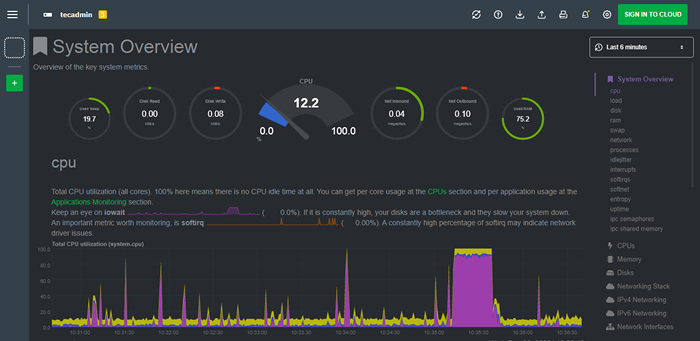
- 1632
- 64
- Mario Gollum
NetData es una herramienta de código abierto diseñada para la solución de monitoreo de rendimiento del sistema en tiempo real. Recopila métricas en tiempo real para actividades del sistema como usos de CPU, usos de memoria, usos de ancho de banda y actividades de disco, etc. Y muestra la información sobre la interfaz web con gráficos.
El equipo oficial de NetData recomienda instalar la herramienta de monitoreo de NetData utilizando el script Kickstart. Pero este tutorial lo ayudará a instalar NetData en Ubuntu utilizando repositorios predeterminados.
Este tutorial lo describe a cómo instalar netData en Ubuntu 20.04 Sistema LTS Linux.
Requisitos previos
Inicie sesión en su Ubuntu 20.04 Sistema LTS Linux con cuenta privilegiada de sudo.
Instale NetData en Ubuntu
Ubuntu 20.04 Los repositorios APT predeterminados contienen paquetes de NetData Debian. Puede instalar NetData en Ubuntu ejecutando los siguientes comandos.
Actualización de sudo aptosudo apt install netData
Presione 'y' si la confirmación solicitada por el instalador.
A continuación, edite el archivo de configuración de NetData en su editor de texto favorito.
sudo vim/etc/netdata/netdata.confusión El valor por defecto "Bind Socket a IP"Está configurado en 17.0.0.1. Esto está bien para el acceso a NetData en el sistema local. Para habilitar el acceso desde el sistema remoto, actualice esto con la dirección IP de sus sistemas.
[Global] Ejecutar como usuario = NetData Web Files propietario = Root Web Files Group = Root Bind Socket a IP = 172.30.2.38
Guarde su archivo y reinicie el servicio NetData.
sudo systemctl reiniciar netData Todo hecho, ha instalado con éxito NetData en un sistema Ubuntu.
Interfaz web de acceso a NetData
El NetData predeterminado funciona en Port 19999. Abra el navegador web en su sistema y conecte en el puerto 19999 a la dirección IP de los sistemas.
http: // 172.30.2.38: 19999
Verá el tablero de NetData con estadísticas detalladas sobre el sistema.
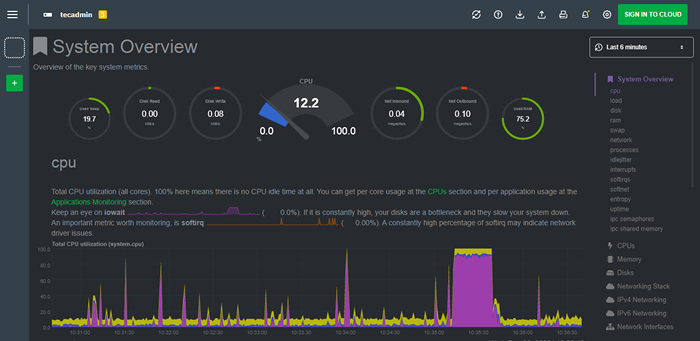
Ver las diversas estadísticas gráficas haciendo clic en enlaces en la barra del lado derecho.
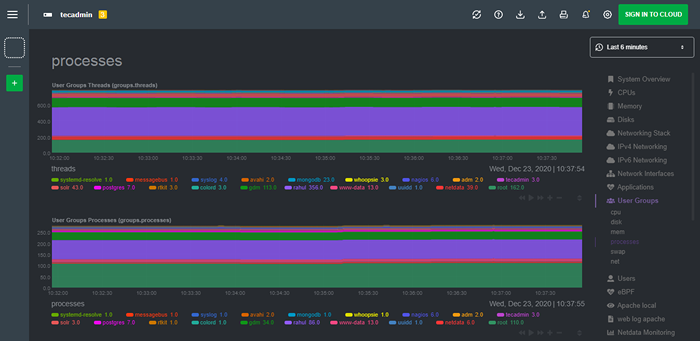
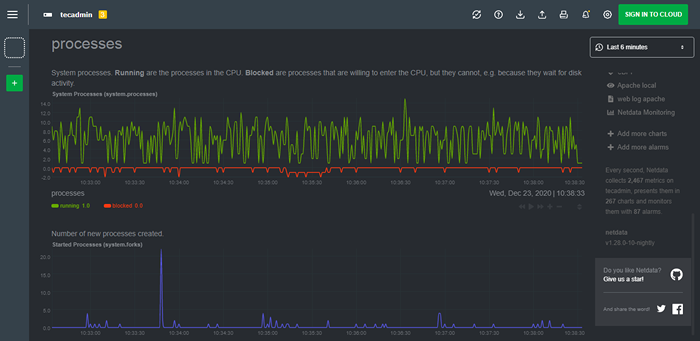
Conclusión
Este tutorial le ayudó a instalar soluciones de monitoreo de NetData en un sistema Ubuntu. Lea otra Guía del sistema Linux y la herramienta de monitoreo del rendimiento.

